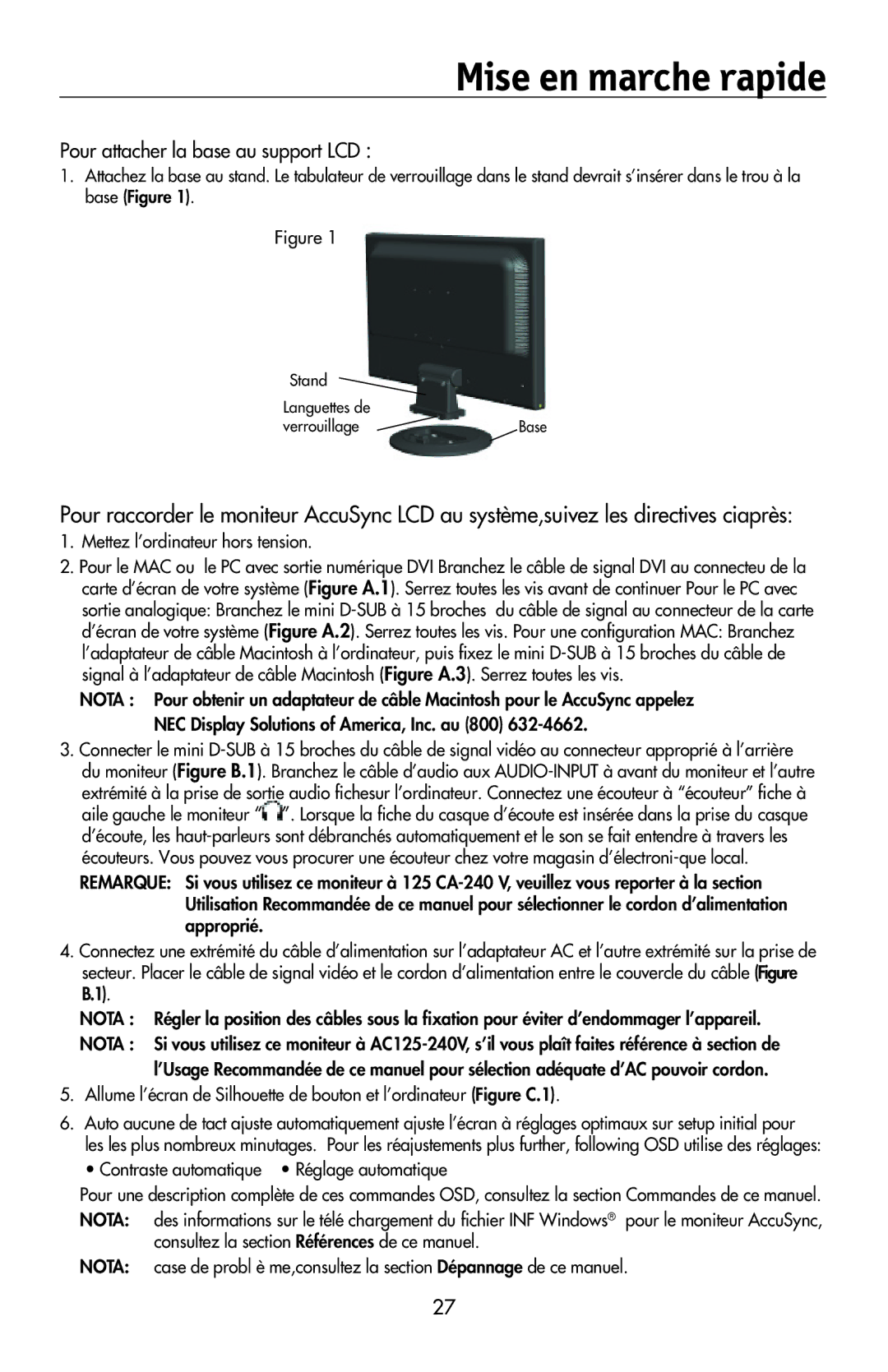Mise en marche rapide
Pour attacher la base au support LCD :
1.Attachez la base au stand. Le tabulateur de verrouillage dans le stand devrait s’insérer dans le trou à la base (Figure 1).
Figure 1
Stand |
|
Languettes de |
|
verrouillage | Base |
Pour raccorder le moniteur AccuSync LCD au système,suivez les directives ciaprès:
1.Mettez l’ordinateur hors tension.
2.Pour le MAC ou le PC avec sortie numérique DVI Branchez le câble de signal DVI au connecteu de la carte d’écran de votre système (Figure A.1). Serrez toutes les vis avant de continuer Pour le PC avec sortie analogique: Branchez le mini
NOTA : Pour obtenir un adaptateur de câble Macintosh pour le AccuSync appelez NEC Display Solutions of America, Inc. au (800)
3.Connecter le mini
extrémité à la prise de sortie audio fichesur l’ordinateur. Connectez une écouteur à “écouteur” fiche à aile gauche le moniteur “![]() ”. Lorsque la fiche du casque d’écoute est insérée dans la prise du casque d’écoute, les
”. Lorsque la fiche du casque d’écoute est insérée dans la prise du casque d’écoute, les
REMARQUE: Si vous utilisez ce moniteur à 125
4.Connectez une extrémité du câble d’alimentation sur l’adaptateur AC et l’autre extrémité sur la prise de secteur. Placer le câble de signal vidéo et le cordon d’alimentation entre le couvercle du câble (Figure B.1).
NOTA : Régler la position des câbles sous la fixation pour éviter d’endommager l’appareil.
NOTA : Si vous utilisez ce moniteur à
5.Allume l’écran de Silhouette de bouton et l’ordinateur (Figure C.1).
6.Auto aucune de tact ajuste automatiquement ajuste l’écran à réglages optimaux sur setup initial pour les les plus nombreux minutages. Pour les réajustements plus further, following OSD utilise des réglages:
• Contraste automatique • Réglage automatique
Pour une description complète de ces commandes OSD, consultez la section Commandes de ce manuel.
NOTA: des informations sur le télé chargement du fichier INF Windows® pour le moniteur AccuSync, consultez la section Références de ce manuel.
NOTA: case de probl è me,consultez la section Dépannage de ce manuel.
27